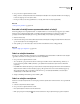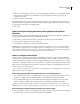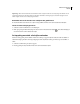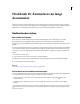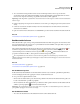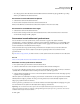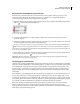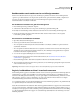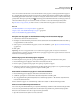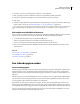Operation Manual
303
INDESIGN CS4 GEBRUIKEN
Tabellen
2 Ga op een van de volgende manieren te werk:
• Klik op de tabel- of celstijl in het deelvenster Tabelstijlen of Celstijlen. Als de stijl deel uitmaakt van een stijlgroep,
breidt u de stijlgroep uit om de stijl te zoeken.
• Druk op de sneltoets die u hebt gedefinieerd voor de stijl. (Num-Lock moet zijn ingeschakeld.)
Zie ook
“Snel toepassen gebruiken” op pagina 234
Een tabel- of celstijl baseren op een andere tabel- of celstijl
U kunt koppelingen tussen vergelijkbare tabel- of celstijlen maken door een basisstijl (bovenliggende stijl) te maken.
Wanneer u de bovenliggende stijl bewerkt, worden alle gewijzigde kenmerken in de onderliggende stijlen ook
gewijzigd. Standaard zijn tabelstijlen gebaseerd op [Geen tabelstijl] en zijn celstijlen gebaseerd op [Geen].
1 Maak een nieuwe stijl.
2 Selecteer in het dialoogvenster Nieuwe alineastijl of Nieuwe tekenstijl de bovenliggende stijl in het menu Gebaseerd
op. De nieuwe stijl wordt de onderliggende stijl.
3 Geef opmaak op voor de nieuwe stijl, zodat u deze kunt onderscheiden van de bovenliggende stijl.
Zie ook
“Stijlen of stijlgroepen dupliceren” op pagina 210
Tabel- en celstijlen bewerken
Een van de voordelen van stijlen is dat wanneer u een stijldefinitie wijzigt, alle tabellen en cellen die met die stijl zijn
opgemaakt, automatisch worden bijgewerkt met de nieuwe stijldefinitie.
1 Ga op een van de volgende manieren te werk:
• Als u de stijl niet op de geselecteerde tabel of cel wilt toepassen, klikt u met de rechtermuisknop (Windows) of
houdt u Control ingedrukt en klikt u (Mac OS) op de stijlnaam in het deelvenster Stijlen en kiest u Bewerken
[stijlnaam].
• Dubbelklik in het deelvenster Stijlen op de stijl of selecteer de stijl en kies Stijlopties in het menu van het deelvenster
Stijlen. Met deze methode wordt de celstijl toegepast op elke geselecteerde cel of wordt de tabelstijl toegepast op
elke geselecteerde tabel. Als er geen tabel is geselecteerd en u op een tabelstijl dubbelklikt, wordt deze stijl de
standaardstijl voor alle tabellen die u maakt.
2 Wijzig de instellingen in het dialoogvenster en klik op OK.
Tabel- en celstijlen verwijderen
Wanneer u een stijl verwijdert, kunt u ter vervanging een andere stijl selecteren en kunt u kiezen of u de opmaak wilt
behouden.
1 Selecteer de stijl in het deelvenster Stijlen.
2 Ga op een van de volgende manieren te werk:
• Kies Stijl verwijderen in het menu van het deelvenster.
• Klik op het pictogram Verwijderen onder in het deelvenster of sleep de stijl naar het pictogram Verwijderen.